Настройка роутера Tp-Link в режиме моста (WDS). Соединяем два роутера по Wi-Fi
Продолжаем разбираться с работой разных роутеров в режимах повторителя и моста. В этой инструкции мы подробно рассмотрим настройку роутера Tp-Link в режиме моста (WDS). Думаю, что сразу нужно разобраться в вопросе, что же такое WDS на роутерах Tp-Link и чем он отличается от режима работы "Репитер" (повторитель).
Скажу сразу, что на роутерах компании Tp-Link, нет такого режима как репитер, как например у Asus и Zyxel (там, роутеры действительно работают как настоящие репитеры). Только точки доступа от Tp-Link умеют работать как повторители сети. Что касается обычных роутеров, таких как: TL-WR941ND, TL-WR740N, TL-WR841N, TL-MR3220, TL-WR842ND и других моделей, то в них есть возможность настроить режим моста, он же WDS.
Чем отличается режим моста от репитера? Объясняю на просто языке: в режиме моста, мы просто соединяем два роутера по Wi-Fi. Это режим так же можно использовать для расширения Wi-Fi сети. Например, у нас есть какой-то главный роутер, который раздает интернет по Wi-Fi. И нам нужно эту сеть расширить, увеличить ее радиус действия. Мы берем роутер Tp-Link, настраиваем на нем по этой инструкции режим моста, он принимает интернет по Wi-Fi от главного маршрутизатора, и раздает его дальше. Но, в отличии от репитера, у вас будет еще одна беспроводная сеть, со своим именем и паролем.
Конечно же, репитер (или роутер в режиме репетира) для этого дела подходит намного лучше. Он просто клонирует, и усиливает уже существующею сеть, а в режиме моста появляется еще одна беспроводная сеть. И вам придется выбирать, к какой сети подключаться.
В комментариях мне недавно задали такой вопрос:
Добрый день. Возник такой вопрос, а как настроить роутер tl-wr941nd на прием Wifi, и последующей передачей интернета через кабель. То есть просто использовать его в качестве приемника. Возможно ли это как-то осуществить?
Настроив свой Tp-Link в режиме WDS, его можно будет использовать как приемник. Что бы подключить к интернету например телевизор, или компьютер, у которых нет Wi-Fi приемника.
Еще несколько моментов:
- При таком соединении может сильно упасть скорость подключения к интернету через второй роутер (который мы будем подключать в режиме моста). Примерно в 2 раза. Такая особенность работы WDS.
- Главный роутер у вас может быть любой. Конечно же хорошо, если оба устройства Tp-Link, а еще лучше, если одинаковые модели. У меня главный роутер D-link DIR-615/A, а мост я буду настраивать на TL-MR3220. Кстати, подружить Tp-Link со стареньким Asus RT-N13U у меня не получилось.
- Настройки главного роутера мы так же будем менять. Нам нужно задать статический канал.
- Этот способ идеально подходит для беспроводного соединения двух роутеров в режиме моста. Например, на первом этаже у вас стоит роутер, а на втором мы ставим еще один, и подключаем к первому по Wi-Fi. Кабель уже прокладывать не нужно.
Настройка моста (WDS) на роутере Tp-Link
1 Первым делом, нам нужно сменить канал беспроводной сети на главном роутере. Обратите внимание, что роутер, к которому мы будем подключаться в режиме моста, должен быть настроен. То есть, интернет должен работать, он должен раздавать Wi-Fi сеть.
У меня в роли главного роутера выступает D-link DIR-615. Он раздает Wi-Fi сеть с названием "DIR-615_help-wifi.com". Значит, нам нужно на главном роутере, в настройках установить статический канал для беспроводной сети. Я не знаю, какой у вас роутер, поэтому, смотрите инструкцию Как найти свободный Wi-Fi канал, и сменить канал на роутере? В ней я писал о смене канала на устройствах разных производителей.
Если у вас например в качестве основного роутера так же Tp-Link, то канал можно сменить в настройках (которые открываются по адресу 192.168.1.1 (192.168.0.1), или смотрите эту инструкцию), на вкладке Wireless. В поле Channel укажите статический канал. Например 1, или 6. Нажмите кнопку Save для сохранения настроек.
Статический канал установили. Из настроек основного маршрутизатора можно выходить.
2 Переходим к настройке роутера, который будет у нас настроен в режиме WDS. У меня это модель TL-MR3220. Заходим в настройки роутера. Если не знаете как, то смотрите инструкцию по входу в панель управления на Tp-Link.
Для начала, нам нужно сменить IP-адрес нашего Tp-Link. Это нужно для того, что бы в сети не было двух устройств с одинаковыми IP. Например, если у главного IP-адрес 192.168.1.1, и у второго - 192.168.1.1, то получится конфликт адресов. Перейдите на вкладку Network - LAN. В поле IP Address замените последнюю цифру с 1 на 2. У вас получится адрес 192.168.1.2, или 192.168.0.2. Нажмите кнопку Save. Роутер перезагрузится.
Снова зайдите в настройки, только IP-адрес будет уже другой - 192.168.1.2. Который мы указали выше.
3 Перейдите на вкладку Wireless. В поле Wireless Network Name можете указать имя второй беспроводной сети. А в поле Channel обязательно укажите такой-же канал, который установили в настройках главного роутера. У меня 1-ый канал.
Дальше, установите галочку возле Enable WDS Bridging. И нажмите на кнопку Survey.
Выберите из списка нужную сеть, с которой роутер будет получать интернет. Напротив нужной сети нажмите на ссылку "Connect".
4 Нам осталось только напротив выпадающего меню Key type выбрать тип безопасности вашей сети (к которой мы подключаемся). И в поле Password указать пароль к этой сети. Для сохранения, нажмите на кнопку Save.
Перезагрузите роутер. Отключив питание, и включив его обратно, или в панели управления нажав на ссылку "click here".
5 После перезагрузки, снова заходим в настройки. И прямо на главном экране (вкладка Status), смотрим раздел Wireless. Напротив WDS Status должно быть написано Run.
Это значит, что наш Tp-Link уже подключится к главному роутеру. И должен раздавать интернет по Wi-Fi и кабелю. Настройка закончена.
6 Не забудьте поставить пароль на Wi-Fi сеть, которую будет раздавать настроенный нами маршрутизатор. Можете посмотреть подробную инструкцию по защите Wi-Fi на Tp-Link. Там все просто. В настройках, на вкладке Wireless - Wireless Security, выделите пункт WPA/WPA2 - Personal(Recommended), в поле Wireless Password задайте пароль (минимум 8 символов), и нажмите снизу кнопку Save.
Теперь у нас роутер Tp-Link получает интернет от главного роутеара, и раздает его дальше. Выберите правильное место для установки второго роутера, что бы он был в радиусе действия главного маршрутизатора.
Настройка беспроводного моста (2,4 ГГц и 5 ГГц) на новой версии прошивки
Решил обновить данную статью и добавить актуальную информацию по настройке WDS на маршрутизаторах TP-Link с новой прошивкой. Которая в голубых тонах. Там все настраивается немного иначе. Сейчас покажу.
Если у вас маршрутизатор с новой панелью управления, то необходимо перейти в раздел "Дополнительные настройки" – "Системные инструменты" – "Параметры системы". Если у вас роутер двухдиапазонный, то там вы увидите возможность настроить режим моста в двух диапазонах. На частоте 2,4 GHz и 5 GHz.
1 Установите галочку "Включить мост WDS" возле необходимой частоты. Я, например, поставил галочку возле 2,4 ГГц. Нажмите на кнопку "Поиск"

2 Выберите из списка сеть, к которой вы хотите подключится. Просто нажмите "Выбрать" напротив своей сети. Думаю, вы без проблем найдете свою сеть в списке доступных.

3 Если необходимо, можете сменить настройки защиты (Защита, Пароль) и нажмите на кнопку "Сохранить". Если будете ставить пароль, то выбирайте "WPA-PSK/WPA2-PSK". Так же сеть можно оставить без пароля. Если это необходимо.

Ротуре по Wi-Fi подключится к другому роутеру, и будет получать интернет по беспроводной сети.
Если понадобится отключить DHCP-сервер, то сделать это можно на вкладке "Дополнительные настройки" – "Сеть" – "DHCP-сервер".
Если не работает интернет по кабелю в режиме WDS
Если выполнить настройки, которые я показывал выше, то интернет будет работать только по Wi-Fi, а при подключении к роутеру (который в режиме WDS) по кабелю, интернет не работает. Без доступа к интернету. Это конечно же не дело, и использовать роутер в качестве приемника Wi-Fi сети, например, не получится. Поэтому, я написал вопрос в поддержку TP-LINK, и они мне ответили.
При настройке функции WDS вы получаете IP адресацию от изначального роутера (то устройство, к которому подключается WDS-клиент) как по проводной, так и без проводной сети. Для правильной настройки данной функции вам необходимо обязательно отключать DHCP-сервер на том оборудовании, на котором настроен WDS-мост. Также вам необходимо, чтобы его локальный IP-адрес был в той же подсети, что изначальный роутер.
Я проверил все на TP-LINK TL-WR740N, и действительно, после отключения DHCP-сервера интернет сразу заработал по сетевому кабелю. Отключить DHCP совсем не сложно. В настройках маршрутизатора откройте вкладку DHCP, установите переключатель возле Disable (отключить), и сохраните настройки.
Перезагружаем роутер, и все отлично работает. У меня сразу появился интернет по кабелю. В настройки этот роутера можно зайти по адресу, который мы установили на втором шаге. У меня это 192.168.1.2.
Обновление. Еще одно решение проблемы, когда соединение по WDS установлено, но доступа к интернету нет. В настройках DHCP-сервера на роутере, который мы настраиваем в режиме WDS нужно в качестве "Основной шлюз" (Default Gateway) прописать LAN IP-адрес главного роутера.

Если не поможет – попробуйте IP-адрес главного роутера прописать еще в качестве DNS-сервера.

Сохраните настройки и перезагрузите маршрутизатор.
Если не получается настроить WDS соединение
Обновление. Часто бывает ситуация, когда маршрутизатор не хочет подключаться в режиме моста. Причин, конечно, может быть много. В комментариях Эдуард подсказал одно интересное решение – отключение функции WPS на обоих маршрутизаторах. Если у вас проблемы в настройке режима WDS, то можно попробовать. Тем более, что соединение по WPS мало кто использует, и эту функцию часто рекомендуют отключать в целях безопасности и решении других проблем с беспроводной сетью.
На роутерах TP-Link это сделать не сложно. В разделе WPS (или QSS) нужно просто отключить данную функцию.

И в новой прошивке.

Отключать нужно на обоих рутерах. На главном, и на котором пытаемся настроить соединение в режиме моста. Больше информации (в том числе по устройствам других производителей) можете найти в этой статье: что такое WPS на Wi-Fi роутере.
Будут вопрос, советы, замечания – пишите в комментариях.



 1472494
1472494






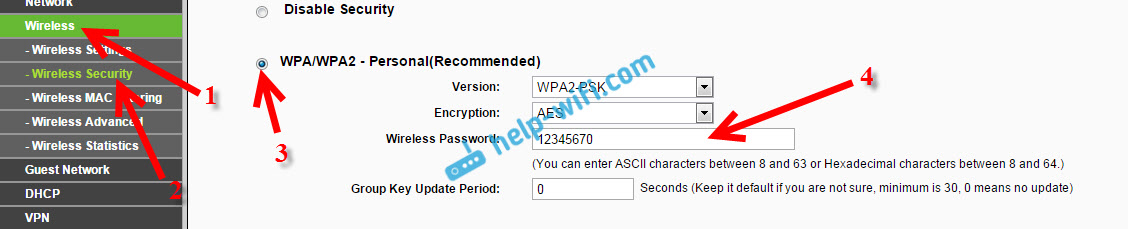

 Как настроить роутер TP-Link? Пошаговая инструкция для любой модели
Как настроить роутер TP-Link? Пошаговая инструкция для любой модели  Как подключиться к роутеру TP-Link?
Как подключиться к роутеру TP-Link?  Как подключить и настроить коммутатор (свитч) TP-Link? На примере TP-Link TL-SF1005D
Как подключить и настроить коммутатор (свитч) TP-Link? На примере TP-Link TL-SF1005D  Как сбросить настройки TP-Link Deco (Mesh Wi-Fi системы)?
Как сбросить настройки TP-Link Deco (Mesh Wi-Fi системы)?
Здравствуйте. Пытаюсь соединить 2 роутера tplink через wds. Делаю все правильно по пунктам. Подключается, но интернета нет. Отключаю Dhcp сразу обрывается соединение и не могу подключиться к роутеру. Куда копать?
Чтобы зайти в настройки второго роутера после отключения на нем DHCP-сервера, нужно в списке клиентов главного роутера посмотреть IP-адрес второго и по нему выполнить вход в настройки.
Вот инструкция: как зайти в роутер в режиме репитера, моста, точки доступа.
Большое спасибо за такую полезную статью!!! Настроил мост tplink и zte.
Принимаю 4G модем с вайфаем на точку доступа сре210 настроенной клиентом сразу в комп,ещё можно настроить чтобы точка вай фай раздавала,но вот через маршрутизатор никак работать не хочет . Что нужно делать?
А как и куда подключаете маршрутизатор, и в чем конкретно проблема или ошибка?
После включения моросит,нужно каждый раз заходить в админку маршрутизатора и переключать с динамического на статический адрес wan порта,пока он не получит динамические адреса от точки доступа. Что делать?
Может нужно включить DHCP-сервер на точке доступа.
Настроил, работает хорошо.
ip адрес заменил, чтобы он отличался от остальных, ведь маршрутизатор это не коммутатор, он связывает разные сети, а не одни и те же.
Маршрутизатор подключен в точке доступа сре210 в блок питания инжектор на вход ван.
Основной шлюз это ip сре210
в моем Archer VR300 v1 нет такого параметра (параметры системы)
настраиваю WDS интернет пояляется работает, но сам модем не видит интернета.
как мне быть не подсакажите?
Я не понял вас. Опишите подробнее, пожалуйста.
Как вы настраиваете WDS, если пишите, что нет таких параметров?
То что на скриншоте, вообще никак не относится к настройками и работе WDS соединения.
Здравствуйте.
Пытаюсь сделать мост с Арчер ax12 на wr841n.
Все уже варианты по Вашей инструкции перепробовал — ничего не получается. Они даже не видят друг друга. Хотя на wr841n в статусе wds написано «установлено».
Уже не знаю куда копать? Можете помочь?
А где они должны видеть друг друга? Если статус WDS — Run, значит они соединены. Если через второй роутер не работает интернет, то смотрите решения в конце статьи. Пробуйте отключить DHCP-сервер на втором роутере, прописать IP-адрес главного роутера в качестве шлюза.
Супер, только ваши советы те что внизу дополнены помогли, у меня заработал после откл WPS и ip сначала ставил +1 и +7 от роутера, а он назначил на меня 70, когда поставил свой ip в сеть-lan на 97, интернет заработал.
Отлично! Рад помочь!
archer mr200, не могу найти настройку WDS, всё меню несколько раз пересмотрел
WDS Brigde в роутере Archer MR200 v4 может не быть. Зависит от аппаратной версии.
у меня v5.3
Менял роутер.
На новом поставили адрес 192.168.50.1
Сеть работает, файвай раздаёт.
Второй хочу подключить как репитер в режиме моста.
При включении подключаюсь ко второму, старой настройке вфай но интернета там нет… Чтоб не было конфликта ip изменяю на 192.168.50.2
И отключаю dhcp…
Перезагружаю.. И всё.. Не могу к нему подключиться. Телефон то ip не получает, а режим моста не активирован. По езернет тоже ір неполучает, роутер не видит.
И при ресет он в режиме загрузки зависает и не сбрасывается.. Выдергиваю питание, перезагружается со старой сетью вайфай и не возможно получить ip…
Как лечить? D-link x1560, не сбрасывается на заводские настройки
То, что есть проблемы со входом в настройки роутера после отлучения на нем DHCP-сервера, это нормально.
Почему так и что делать, читайте в этой статье: как зайти в роутер в режиме репитера, моста, точки доступа.
А это уже другая проблема. И, возможно, аппаратная.
Попробуйте сделать сброс по схеме 30/30/30:
Здравствуйте, Сергей. Я уже обращался к вам с этой просьбой, правда на другой ветке. Извините, повторю.
Дело в следующем.
Ведущий роутер ZYXEL-EX3301-T0 (192.168.1.1), ведомый (мост) TP-LINK WR841N V7 (192.168.1.2). ZYXEL подключен к сети по кабелю через ван-порт и к компьютеру через лан. Выставлен отдельный канал (5-й) для связи с ведомым роутером TP-LINK, на котором настроен мост, т.е. выставлен для связи такой же канал и настройки, как в вашей статье. Он (ведомый роутер) подключен к смарт-ТВ кабелем. Т.е., между роутерами д.б. установлена связь через вай-фай. А ведомый роутер (мост) должен отдавать сигнал по кабелю эзернет уже в ТВ. Соединения между ведомым роутером (мостом) и ТВ не работает. При этом, в списке беспроводных клиентов, подключенных к ведущему роутеру, ведомый присутствует и нормально пингуется командой ping 192.168.1.2 с компьютера и в его настройки можно без труда зайти. Т.е., какая-то связь между ведущим и ведомым роутером по вай-фай похоже установлена, но сигнал в ТВ ведомый роутер не отдает. В чем может быть дело? Будьте любезны, дайте совет.
С уважением.
Нужно выяснить, от TP-LINK не работает интернет только на телевизоре, или на других устройствах тоже. В том числе по Wi-Fi.
В настройках TP-LINK какой статус подключения WDS?
На TP-LINK вы DHCP-сервер отключили? Попробуйте включить обратно и так проверить.
На других устр-вах, в т.ч. и по В-Ф интернета нет. «Без подключения к интернету».
В настройках TP-LINK статус RUN.
DHCP — Disable.
Сейчас включу и сообщу.
Сергей, сообщаю. DHCP на TP-LINK включил. Телевизор сообщает — подключение установлено. Но трансляции как не было, так и нет. В-Ф от TP-LINK так же не работает — «подлючено к сети без доступа в интернет». TP-LINK по-прежнему нормально пингуется. Т.е. какя-то связь между роутерами по В-Ф есть, но сам интернет-сигнал не передается . Что скажете? Есть мысли?
В комментариях, если почитаете, об этой проблеме писали очень много. Так же в статье я давал некоторые решения (можете в настройка TP-Link прописать основной шлюз, в статье это тоже есть).
Бывает, что определенную комбинацию роутеров никак не удается подружить, к сожалению.
Было бы классно, если бы вы ещё бы для бирюзовой прошивки написали как сконектить.
Прикрепите скриншот веб-интерфейса, не очень понял какой у вас. И укажите модель роутера.
Меня интересует вопрос, а если подключить допустим 5 разных роутеров в режиме моста к одному роутеру и к одной сети, но к разным роутерам будут подключены устройства (допустим 50 различных устройств и выше), разгружают ли роутеры в режиме моста основной роутер или вся нагрузка ложится на основной?
Сильная нагрузка на основной роутер будет в любом случае. Тем более в режиме моста, там еще и DHCP-сервер главного роутера будет выдавать IP-адреса устройствам. Если на подключенных роутерах DHCP-сервер будет отключен.
У меня есть старенький роутер TP-LINK TL-WR542G в нё нет «Enable WDS Bridging» есть «Enable Bridging». При включении этой функции открывается окно где надо вводить mac адреса и ещё что-то. Скажите могу я его подключить как репитор? Если «да» то подскажите пожалуйста что там вводить.
К сожалению, на TP-LINK TL-WR542G мне не приходилось настраивать WDS соединение, и сейчас нет этого роутера под рукой, чтобы посмотреть настройки.
Могу только предположить, что там нужно вручную указать WLAN MAC-адрес главного роутера. Более новые роутеры сами сканируют сети и предлагают выбрать нужную из списка. Но TL-WR542G устаревшая модель.
Спасибо! Попробую.
Как у некоторых в комментах, тоже не появляется инет на втором роутере при подключении по WI-FI через WDS . Первый (главный Tp-link Archer c20) второй ( второстепенный Tp-link TL-WR842ND), в настройках всё делал по инструкции, но без результата! По LAN подключению работает . Может еще что-то я упускаю?
То есть роутеры между собой подключились и даже передают какие то пакеты данных , а интернет почему то не передает.
На роутере, который в режиме WDS, вы настроили DHCP сервер как я показывал в статье?
На устройстве, которое подключено к этому роутеру (когда нет доступа к интернету) попробуйте прописать вручную DNS в свойствах Wi-Fi сети. Пропишите 8.8.8.8 / 8.8.4.4
Все варианты настроек которые описаны в статье я испробовал, вы про закрепленные в скрине имеете ввиду? когда я DHCP прописываю IP главного роутера и перезагружаю, то WI-FI пишет «Неопознанная сеть» . И также когда DHCP отключаю и подключаю по проводу тоже нет интернета «Неопознанная сеть» (((. DNS в свойствах Wi-Fi сети не пробовал прописывать, где это делать на ноуте?
Вот инструкция: как заменить DNS на Google Public DNS.
На втором роутере WDS в статусе Run? Просто на скриншоте, что вы прикрепили, точно второй роутер (сверяли по MAC)?
Почитайте внимательно статью. В настройках DHCP нужно прописывать IP-адрес главного роутера. У вас это 192.168.1.1 (у меня в примере 192.168.1.1).
DHCP-сервер отключали полностью? Все что я знаю по этой проблеме — есть в статье. Я ее периодически обновляю и добавляю решения. В основном те, к которым мы приходим в комментариях.
Статус WDS: Run, Mac- точно совпадет, я и вписывал во второй роутер с ip:192.168.1.2 в DHCP IP-адрес главного роутера, он с 192.168.1.1. DHCP-сервер отключал полностью, нажимал disable. Какая то мистика, и роутеры одного производителя и такая проблема.
вот скрины к выше написанному. Попробовал прописать вручную DNS в свойствах Wi-Fi сети 8.8.8.8 / 8.8.4.4,тоже результата не дало?
А к TL-WR842ND вы разные устройства для проверки подключали?
WPS отключили?
Судя по скриншотам, все должно работать.
Бывают такие комбинации роутеров, что ника не удается их подружить.
Можете сбросить настройки на TL-WR842ND и попробовать еще раз все настроить.
к TL-WR842ND пробовал подключить два устройства: ноутбук по Wi-Fi и по проводу, а так же смартфон по WI-Fi, кстати при подключении смартфона к нему, он циклично подключался отключался от него, что странно , так как обычно если даже нет интернета то подключается к Wi-Fi без доступа в интернет.
WPS отключил на обоих роутерах.
Я об этом тоже подумал, хочу раздобыть др. роутер и его попробовать подключить по WDS.
А сброс к заводским настройкам делал пару тройку раз через кнопку Reset, так как при отключении DHCP-сервер после перезагрузки не получалось в него войти и само собой все настраивал заново по Вашим рекомендациям в статье.
Вопрос, может мне и на основном роутере Archer c20 поставить галочку над WDS?
Нет, на главном роутере включать WDS точно не нужно.
Тут проблема с получением IP-адреса устройствами, которые подключаются к роутеру. Поэтому смартфон на Android подключается/отключается.
Обычно эксперименты с настройками DHCP-сервера решают эту проблему.
А на главном роутере не настроены какие-то блокировки, черные списки и т. д.?
Попробуйте вывести роутеры из одной подсети. То есть, на TL-WR842ND LAN IP-адрес установите 192.168.0.1 (если на главном 192.168.1.1). И проверьте с включенным и отключенным DHCP-сервером на TL-WR842ND (дополнительные настройки DHCP-сервера прописывать не нужно).
Сейчас кстати на телефоне wi-fi подключен и не переподключается, но без интернета, на ПК тоже самое.
Вроде ни каких блокировок на главном роутере нет, скрины ниже прикрепил.
Вывел роутеры из одной подсети и к сожалению все безрезультатно(((
Не знаю что еще вам посоветовать.
Этот момент, когда подключение к сети есть, но без доступа к интернету. Там может быть дело в DNS. В свойствах Wi-Fi на телефоне в этот момент прописаны DNS от Google?
ДНС прописаны и на телефоне и на ноутбуке . Последний вариант, нужно на др. роутере проверить, если будет работать, то дело в этой связке. Обязательно отпишусь, когда это проверю.
Сергей, здравствуйте.
Читая комменты, голова идет кругом от взаимоисключающих советов. Речь идет о DHCP, по поводу которого довольно много, на мой непросвещенный взгляд, путаницы. Разъясните один раз и навсегда, конкретно если можно.
Итак.
1. Ведомый роутер (мост). Если на нем DHCP — enable, то что должно происходить с ВФ на ведомом? Будет включен? Отключен? То же самое с кабельным подключением к ведомому. Должно работать? Или нет?
2. То же самое, но для ситуации DHCP — disable. Что будет (или должно) происходить с подключениями к мосту по ВФ (отключен/включен) и по кабелю (отключен/ включен)?
3. Если на ведомом (мосту) DHCP — disable, то работают ли его настройки или игнорируются, не смотря на их наличие?
Спасибо. С уважением.
1. Немного странная формулировка вопроса, если честно. DHCP напрямую не влияет на работу Wi-Fi или LAN подключения. Если DHCP на ведомом роутере включен (Enable), то будет создана еще одна подсеть этим роутером и IP-адреса устройствам будет выдавать DHCP-сервер на ведомом роутере.
Устройства, которые подключены к главному роутеру и к ведомому, не будут в одной сети.
2. Если на ведомом роутере DHCP-сервер отключен (Disable), то устройства, которые подключаются к этому роутеру по Wi-Fi или LAN будут получать IP-адреса от главного роутера. К которому этот роутере подключен в режиме беспроводного моста.
3. Я не знаю, почему после отключения DHCP-сервера остаются активные настройки. Это уже вопрос в компанию TP-Link. Но DHCP-сервер работать не должен.
Спасибо.
Извините мне мою настойчивость.
1. Правильно ли я понимаю ваш ответ, что создав на ведомом роутере подсеть с отличным именем и паролем от сети основного роутера, и WiFi и LAN на ведомом роутере должны работать в любом случае? И при DHCP-disable и при DHCP-enable?
2, Разница только в том, что при DHCP-disable ip-адреса будут раздаваться ведомым роутером, а при DHCP-enable ip-адреса будут раздаваться ведущим роутером? А подключение по WiFi осуществляется по имени и паролю соответствующей сети или подсети?
3. Мои вопросы связаны с тем, что как я понял из комментов, для того чтобы подключится к ведомому по LAN, DHCP должен быть ОБЯЗАТЕЛЬНО отключен. Это не так?
1. Подсеть — в смысле не сеть Wi-Fi, а отдельная локальная сеть. Да, WiFi и LAN должны работать в любом случае.
2. Если вы выключаете DHCP-сервер на ведомом роутере, то адреса будет выдавать ведущий роутер. И если DHCP-сервер на ведомом роутере будет включен, то адреса будет выдавать он.
3. Нет, это не так. Включать/выключать север на ведомом роутере я рекомендую только в том случае, если есть проблемы с подключением к интернету через ведомый роутер после настройки в режиме WDS.
А в роутере TL-WR820N я так и не нашел режим WDS. Неужели его нельзя подключить в режиме моста? Или я просто не нашел как включить этот режим? В режиме репитера работа не подходит, т.к. нужна еще одна сеть
Да, режима WDS в TL-WR820N нет. Но это не проблема. Настройте в режиме репитера (Range Extender Mode). Там в процессе настройки можно сменить имя Wi-Fi сети, которую будет раздавать этот роутер.
Или в режиме WISP Mode можете попробовать настроить. Это практически то же самое, что и WDS.
Вдруг кому-нибудь пригодится.
Ведущий роутер ZYXEL-EX3301-T0 (192.168.1.1), ведомый (мост) TP-LINK WR841N V7.2 (192.168.1.2). Между ними не устанавливался WDS, хоть ты тресни.
Установил на ТP-LINK прошивку от DD-WRT и мост появился. Сразу сообщу, что связь не очень устойчива. Но это , подозреваю, от того, что 7-я версия ТP-LINK сама по себе, пардон, говенная. Но хоть как-то работает.
Работает но DHCP на ведомом нужно тоже включать.
Ведущий Mikrotik HAP AC2, ведомый TP-Link WR1043
Всё работает но бродкаст DHCP трафик не проходит через WDS.
Клиент ТП-Линка не получает ip адрес от Микротика, что по кабелю, что по Wi-Fi.
Если поставить статику то всё работает и клиент ТП-Линка видит и ip ТП-Линка и ip Микротика и интернет.
По итогу:
Mikrotik 192.168.1.1 (интернет у него)
TP-Link 192.168.1.2
У ведущего и ведомого DHCP включен, подсеть одна, диапазон разный (чтобы не пересекались)
У ведущего Mikrotik DHCP 192.168.1.100-192.168.1.200 у ведомого TP-Link DHCP 192.168.1.50-192.168.1.99
У ведомого шлюз по умолчанию и DNS ip ведущего 192.168.1.1.
Всё остальное по инструкции (каналы Wi-Fi одни, частоты одни, SSID разные). Спасибо.
Спасибо вам! Полезная информация.
Делаю всё по инструкции, всё нормально, но в этом пункте при нажатии кнопки Survey не появляется никакого списка сетей. В итоге я вручную набираю название, мак адрес, тип шифрования, пароль, он позволяет, дальше как обычно — WDS вроде включён, но устройства в итоге подключаются к этой сети без подключения интернета, на 192.168.0.1 не зайти, только на 192.168.0.2, будто моста реально нет, только локалка новая без инета…
Какой статус WDS на главной странице веб-интерфейса? IP-адрес этого роутера появляется в списке клиентов главного роутера?
Спасибо за качественную инструкцию! Все получилось! После основной настройки потребовалось еще отключить DHCP и только после смены IP основного шлюза и предпочитаемого DNS-сервера на IP основного роутера все заработало!)
Пожалуйста!
Ведомый в режиме моста подключил к соседскому открытому вайфаю, отрубил на ём дхсп и все… Интернет есть? а вот доступа к роутеру нет, как вернуть без сброса на завод?
Смотреть какой IP-выдал ему роутеру, к которому он подключен в режиме моста. Но как я понимаю, в вашем случае это невозможно.
Посмотрите статью как зайти в роутер в режиме репитера, моста, точки доступа.
Спасибо автору пребольшое.
Пожалуйста!
Огромное спасибо за статью! Очень долго мучался с Archer C80 в итоге подключил его по WDS, отключил DHCP-сервер и прописал ему статический IP адресс в той же сети что и основной роутер. Интерент работает и по сети LAN и раздаеться по WiFi, т.е. в целом все работает! но статус Интеренета в самом роутере пишет нет подключения…
Куда копать?
У них такое бывает, и не только в режиме WDS, но и в режиме обычного маршрутизатора, когда интернет по кабелю подключен. Просто не обращайте внимание. Я предполагаю, что это из-за того, что провайдер блокирует доступ к серверу, к которому роутеру делает пинг для проверки подключения к интернету. Возможно ошибаюсь и там другая причина. Но этой уже нужно выяснять с поддержкой TP-Link.
Здравствуйте! Подскажите, возможно ли TP-Link Archer AX1500 Wi-Fi 6 подключить к TP-Link Archer C6 в качестве проводника? С6 мой основной роутер, он подключен к WAN, а АХ1500 хочу соединить по вай-фаю с ним, чтобы проводом подключить к компьютеру и получить доступ в интернет. Однако функции «Включить мост WDS» у АХ1500 нет, но есть у С6. У двух роутеров разный интерфейс сайтов, пусть они оба голубые, но количество кнопок и настроек различается… я бы не хотела менять их местами. У них двоих есть возможность выбрать рабочий режим, и к сожалению, даже поставив С6 на маршрутизатор, а АХ1500 на точку доступа (у них доступны только эти два режима), по вашей другой статье ничего не получается, так как опять же, на сайте просто нет нужных настроек:( как быть с этим?
Вы не указали аппаратную версию роутера Archer AX1500, чтобы я смог все подробнее проверить. Ее можно посмотреть на наклейке возле модели (v1, v2).
Но если в вашем Archer AX1500 нет режима WDS, и нет режима усилителя (а судя по всему, так и есть), то вы никак не сможете использовать его для подключения к Archer C6 по Wi-Fi.
Для ваших задач нужен либо режим WDS, либо усилитель сигнала (репитер).
Здравствуйте! Как подключить 3 WiFi роутера? Два получается сделать по WDS, а как сделать третий?
Основной Archer c7 v5, остальные 2 Archer c7 v4.
Такая сеть если даже будет работать, то скорее всего нестабильно и может сильно проседать скорость.
Вы пробовали третий роутер в режиме WDS подключить к уже существующей Wi-Fi сети?
Да, что то получилось, но не на долго , первый основной роутер перезагружается и третий раза с 5 подключается и как вы написали нестабильно работает.
Может есть какая то альтернатива в подключении ? Не по WDS, а как то прописать одинаковые ip и сделать одну сеть ? Мне 2 роутера нужны чисто для wi fi передачи для подключения устройств , провод нужен для использования только к 1 му основному .
Есть возможность как то сделать 2 не основных точками доступами ?
Сделать их точками доступа — это совсем другое. Это когда два роутера подключены к основному с помощью кабеля. Я так понимаю, у вас нет такой возможности.
Или нужны роутеры с поддержкой mesh (или mesh система). Их можно объединить несколько штук в одну сеть. И создать бесшовную Wi-Fi сеть.
Здравствуйте. Такая проблема. Имеется wr740n. Подключен wds. Все работает только один раз, т.е. настраиваю все, как в статье, инет раздается по ви-фи, телефон подключается. Стоит отключить телефон от роутера, все больше не получает инет. Пишет установлено соединение без доступа к интернету. При этом роутер соединен с главным все также. Приходится делать сброс настроек, заново настраивать wds и все работает до первого отключения ви-фи на телефоне. Повторное подключение уже без доступа к интернету. В чем трабл?
Вы другие устройства пробовали подключать? Обычная перезагрузка роутера тоже не помогает?
Перезагрузка роутера не помогает. Все устройства подключаются только после новой настройки роутера единожды до первого отключения от роутера. Повторное подключение уже без доступа в интернет.
На роутере, на котором настроен WDS вы не пробовали в качестве основного шлюза прописать IP основного роутера? В разделе DHCP. Там же в качестве DNS-сервера так же можно прописать IP основного роутера. В статье я это показывал.
Спасибо. Помогло.